Comment faire des vidéos au ralenti pour Instagram
Comme le besoin de films vraiment divertissants est à son apogée, le désir d’expérimenter divers effets vidéo l’est tout autant. Et vidéos au ralenti sont une nouvelle tendance! Les vidéos au ralenti sont des images qui ont été étendues et se déplacent à un rythme réduit par rapport à la vidéo normale. C’est fantastique pour donner à une vidéo une atmosphère dramatique et améliorer son attrait atmosphérique et esthétique.
Instagram est une plate-forme qui permet de superbes vidéos au ralenti. Mais comment utiliser efficacement l’effet est encore un mystère pour beaucoup. C’est pourquoi nous estimons qu’il est important de montrer à nos lecteurs comment vous pouvez créer Instagram au ralenti Vidéos!
- Part 1: How to Record Slow Motion Video in Instagram?
- Part 2: How to Record a Slow Motion Video on iPhone and Upload?
- Partie 3 : Comment créer une vidéo au ralenti pour Instagram avec FilmoraTool ?
- Partie 4 : Comment créer des vidéos au ralenti dans les bobines Instagram ?
Part 1: How to Record Slow Motion Video in Instagram
Instagram is a platform that regularly provides its users with various special effects to enhance their stories and posts. Among the new set of effects introduced for Instagram Boomerang was the slow-motion effect. The effect would help reduce the Boomerang clips to half of their parent speed. You can record a slow motion Instagram story the same way too!
Follow the easy instructions here by using the new Boomerang settings to reduce speed to your footage with the SlowMo effect:
Étape 1 : Ouvrez Instagram
Lancez l’ Instagram app’s Story camera, and scroll down from the top of the screen before Mode boomerang apparaît (un logo infini).
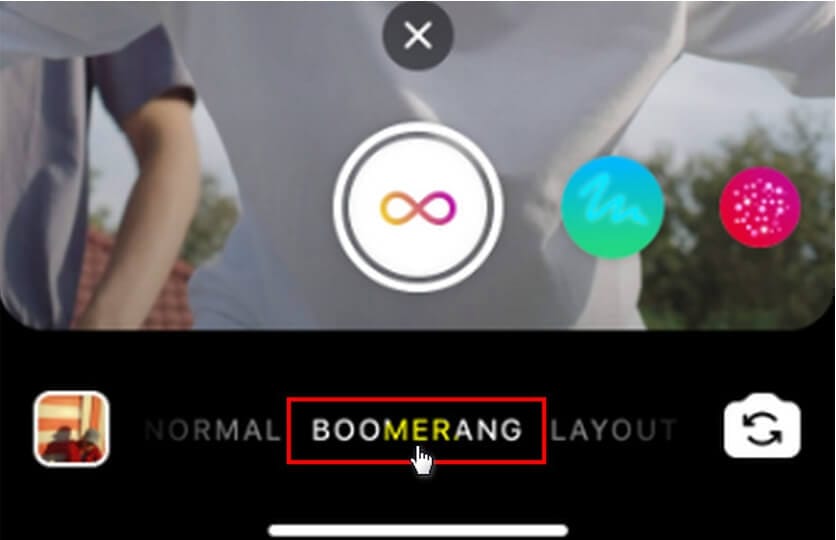
Step 2: Start Video Recording
Commencez à filmer le boomerang, puis sélectionnez le Symbole de l’infini in the upper right corner after you’re finished.
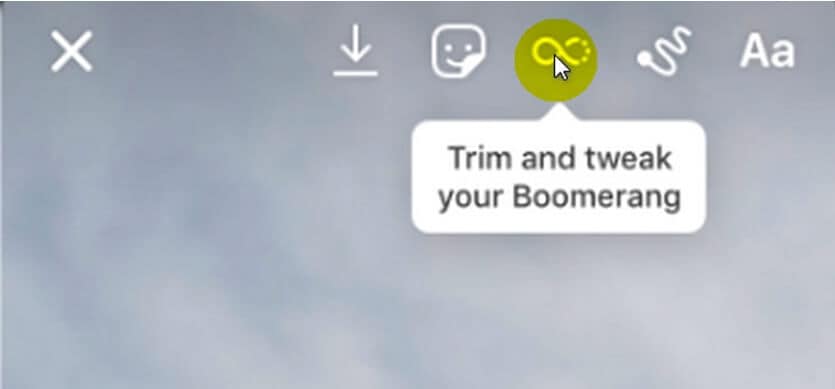
Step 3: Initiate the SlowMo effect to Video
Next, from the drop-down menu, select the SlowMo effect, which is the second from the left side, to slow down the movie.
GIFs, Textset Oeuvre may be added just like any other Instagram Story. After that, select the ‘Your Story’ button at the bottom left of the page to publish your fresh slow motion clips in the manner you normally would.
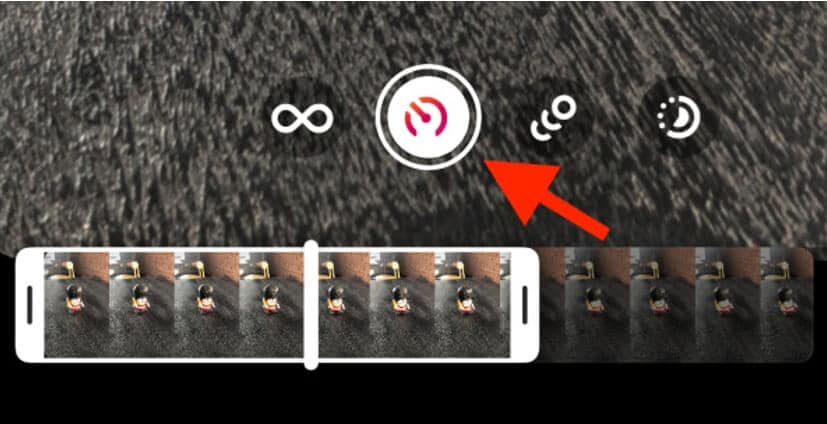
Partie 2 : Comment enregistrer une vidéo au ralenti sur iPhone et la télécharger sur Instagram
Like Instagram, you can also record SlowMo videos on your iPhone. And it’s not too difficult either. If you used the iPhone’s standard camera app to make a video in SLO-MO format, only you have to do now is upload the captured slow motion clip to Instagram like every other video.
Chaque fois que vous enregistrez une vidéo à la vitesse SlowMo, elle capture normalement, mais lorsque vous la regardez en arrière, vous verrez l’aspect ralenti. Vous pouvez également modifier votre vidéo afin que le mouvement au ralenti commence et se termine quand vous le souhaitez.
Here is the informative step-by-step guide for you to learn and record Slo-Mo videos on iPhone and then upload them on Instagram:
Étape 1 : Ouvrez l’application Appareil photo
Tout d’abord, vous devez lancer l’appareil photo sur votre iPhone. Vous verrez une gamme d’options à l’intérieur de l’appareil photo, telles que la vidéo, la photo, etc. Appuyez sur l’option Slo-mo.
Notes: Pour les modèles iPhone 12 et iPhone 11, vous pouvez également enregistrer une vidéo en effet Slo-mo avec votre caméra frontale).
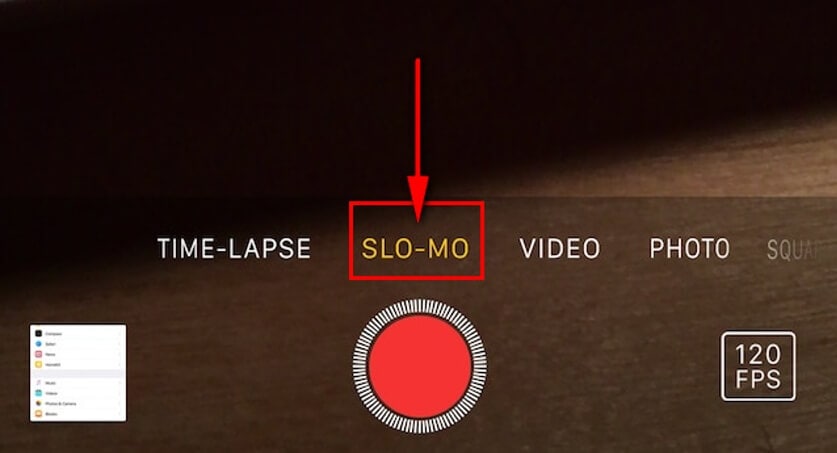
Étape 2 : Lancer l’enregistrement
After tapping the Slo-mo option, you can either begin recording using the volume button or the record button itself inside the camera. And you can even tap on the Shutter option to capture a still photo during the recording process.
Étape 3 : Modifier la vidéo
Cliquez sur la vignette du clip, sélectionnez Modifier, pour configurer une section du film pour qu’elle s’affiche au ralenti tandis que le reste est lu normalement. Pour spécifier la partie que vous souhaitez rejouer au ralenti, faites glisser les lignes verticales sous le visualiseur d’écran.
Vous pouvez modifier la fréquence d’images et la qualité du ralenti en fonction de votre appareil. Modifiez les paramètres de tournage au ralenti en allant sur Paramètres > Appareil photo > Enregistrer au ralenti.
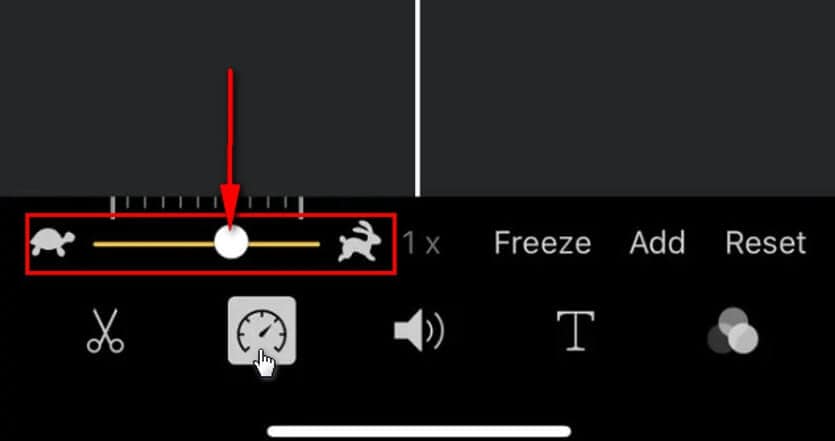
Étape 4 : Téléchargez la vidéo sur Instagram
After editing the video and finalizing the small details, all you have to do is Télécharger the slow-motion video Instagram by clicking on this + sign.
Limitations de taille et de longueur pour la vidéo Instagram
- La longueur minimale pour verticale, horizontaleet squared videos respectively are: (600 X 750), (600 X 315)et (600 x 600)
- The maximum file size should be no more than 4GB
- Maximum frame rate is 30FPS
- La longueur maximale de la vidéo Instagram doit être en 60 secondes for all videos. There is no limit for minimum-length videos.
Partie 3 : Comment créer une vidéo au ralenti pour Instagram sur le bureau ?
Si vous souhaitez créer une vidéo Instagram au ralenti, nous vous suggérons de le faire via votre bureau. C’est honnêtement votre pari le plus sûr! Bien que nous comprenions que l’utilisation de votre smartphone pour éditer vos vidéos, puis les télécharger sur Instagram semble être un choix pratique, le bureau offre une variété de fonctionnalités pour couronner le tout. Vous pouvez non seulement ajouter de la musique à vos vidéos Instagram au ralenti, mais vous pouvez également ajouter plusieurs animations via le bureau. Sans oublier que le texte graphique et les autocollants sont là pour améliorer votre engagement vidéo SlowMo.
Cependant, si vous utilisez le Logiciel FilmoraTool, vous pouvez faire beaucoup plus. Des fonctionnalités telles que les transitions, les superpositions, les préréglages de texte et la capacité d’édition audio ne sont qu’un aperçu de ce que vous pouvez faire avec le logiciel FilmoraTool pour créer et éditer une vidéo Instagram SlowMo sur votre bureau.
Here is your step-by-step guide to making a slow motion video with FilmoraTool:
Step 1: Launch FilmoraTool and Import the Clips
Exécutez le Éditeur vidéo FilmoraTool sur votre bureau et sélectionnez le format d’image correct en conséquence. FilmoraTool fournit des préréglages de rapport d’aspect tels que 9:16, 1:1, 19:9, 4:3 voire 21:9 en mode cinéma, et ici je prendrai le rapport d’aspect 1:1 par exemple.
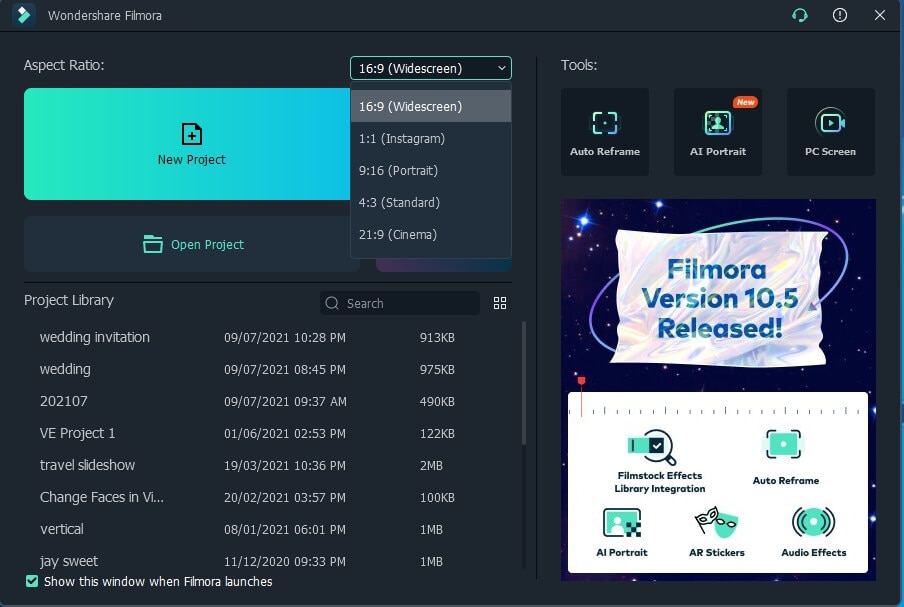
Ensuite, faites glisser et déposez le clip vidéo dans la médiathèque ou le panneau de la chronologie directement pour commencer le montage.
Step 2: Create Slow Motion Video Instagram
Faites un clic droit sur la vidéo présente sur la chronologie, puis cliquez sur le Vitesse et durée option du menu contextuel. Dans la fenêtre de vitesse personnalisée, vous pouvez réduire la vitesse de la vidéo à l’aide du menu déroulant ou du curseur. Sélectionnez le OK option lorsque vous avez terminé.
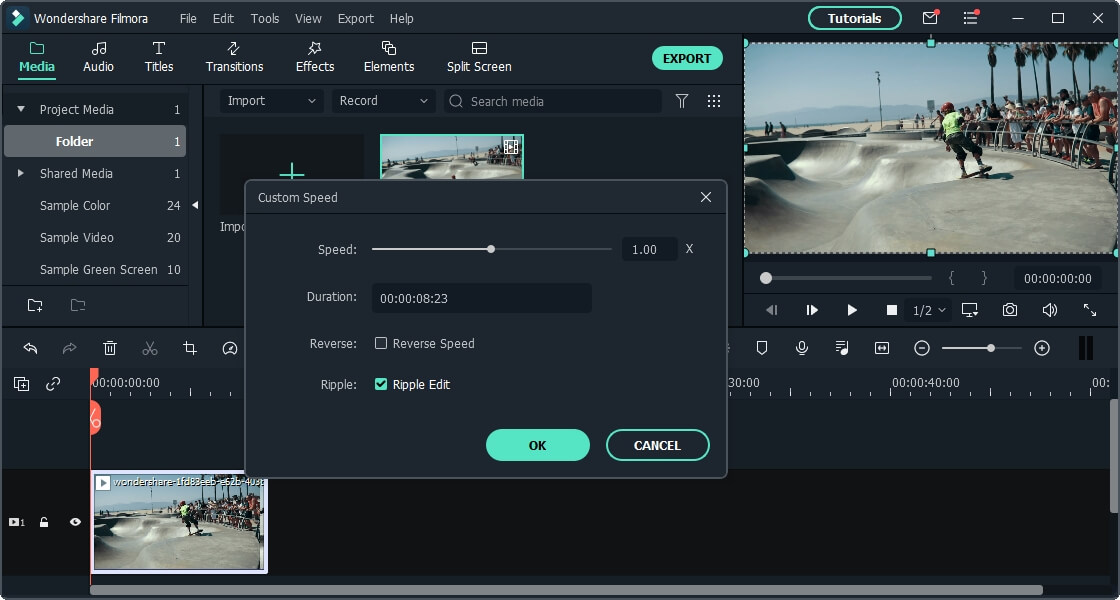
Étape 3 : Exporter la vidéo Instagram au ralenti
Localisez le Exportations option and click on that. This will show the preferred output settings. Now select the Format of your desired video to Save. When the editing process begins, it will take time, depending on the size of the video. After the process finishes, locate the Enregistrer chemin pour obtenir votre vidéo Instagram au ralenti, puis téléchargez-le sur Instagram on the desktop computer directly.
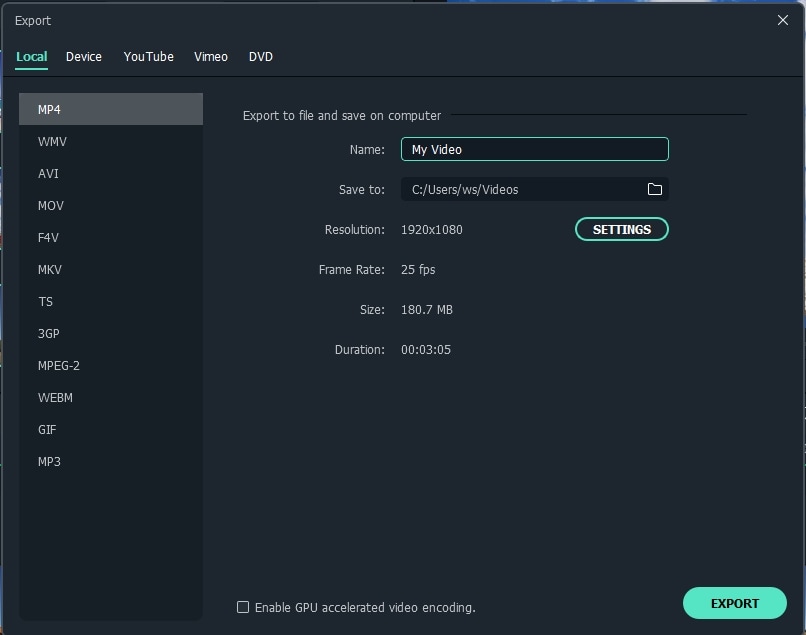
Partie 4 : Comment faire des vidéos au ralenti dans les bobines Instagram
Combien d’entre vous se sont demandé si vous pouviez ralentir ou accélérer vos vidéos sur Instagram ? La fonction Ralenti permet aux utilisateurs de créer des vidéos divertissantes en transformant des objets ordinaires en quelque chose d’extraordinaire et d’unique. Instagram vous permet de créer des bobines avec une variété d’effets spéciaux. Nous allons maintenant vous montrer comment utiliser Instagram Reels pour créer des vidéos au ralenti.
Slow motion video recording has gotten incredibly simple on Instagram reels. Without the need for any other pricey software, the video may be slowed down easily and rapidly online. Now you can adjust the playing speed and experiment with it. Follow these simple steps to make your Reels video:
Étape 1 : Lancez Instagram et sélectionnez l’option Reel
Lancez l’application Instagram. Une fois la page principale ouverte, sélectionnez le icône plus showing on the bottom end of the page. Then to enter the Mode vidéo bobines, Sélectionnez l’ Option bobines from the bottom panel beside the story and live options.
Étape 2 : Choisissez un paramètre de vitesse
Après avoir sélectionné l’option Reels, appuyez sur le Vitesse possibilité de choisir parmi l’un des cinq Vitesse réglages. Le paramètre est défini sur 1x la vitesse, qui est le paramètre de vitesse par défaut. Maintenant, si vous souhaitez enregistrer une vidéo au ralenti, réglez le paramètre de 0.3x à 0.5x selon vos préférences.
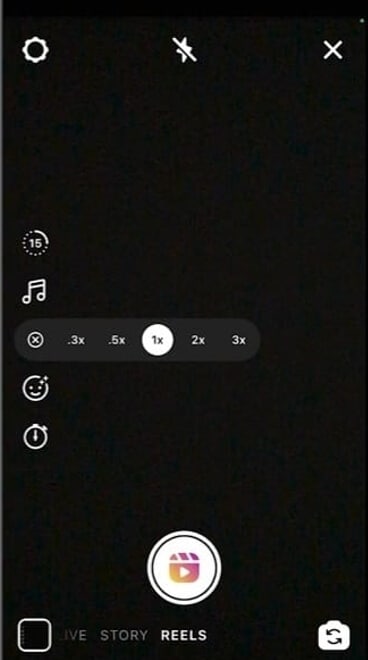
Étape 3 : Lancer l’enregistrement
Maintenant que vous avez réglé la vitesse, cliquez sur le Enregistrement bouton pour commencer à enregistrer votre vidéo. Vous pouvez également ajouter de la musique en appuyant sur le acoustique option. Si vous voulez regarder la vidéo que vous avez enregistrée, appuyez sur le bouton fléché et profitez de votre vidéo !
FAQs about Instagram Slow Motion
- Can I record only parts of the video in slow motion in Instagram Reel?
Oui, vous pouvez. Instagram offre désormais également la possibilité d’enregistrer uniquement une partie d’une vidéo que vous souhaitez ralentir. Vous n’avez pas besoin d’enregistrer votre vidéo Reels en une seule fois. Vous pouvez également l’enregistrer dans des clips plus courts. Ensuite, vous pouvez combiner tous les courts extraits pour créer une vidéo complète au ralenti. Cela vous permet d’enregistrer une vidéo à un rythme plus rapide tout en enregistrant toutes les autres vidéos à un rythme standard. Seul un morceau de votre film sera lu à une vitesse lente, tandis que le reste se passera bien.
- Why can’t I upload a slow motion video on Instagram?
Pour télécharger une vidéo au ralenti sur Instagram, vous devez d’abord modifier la vidéo en une version lente, puis enregistrer la vidéo dans un fichier local sur vos téléphones, car généralement, vous pouvez enregistrer tous les types de vidéos sur les téléphones, mais la plupart des téléphones ne ne prend pas en charge une version rendue d’une vidéo au ralenti. Après cela, vous devriez pouvoir télécharger la vidéo directement sur Instagram.
- Outre le ralenti, puis-je enregistrer des vidéos en avance rapide sur Instagram ?
Yes, you can. Instagram features a fast-forward option. Select the speed option to change the video’s speed to fast speed. You can set the video at three different fast-forward speed settings: 1x, 2x, and 3x. Now it has become very simple to record a fast-forward video on Instagram.
Derniers articles